この記事ではGMOコインのスマートフォンアプリでテクニカルチャートを設定する手順を初心者でもわかりやすく解説しています。
GMOコインとは
仮想通貨の国内取引所でテクニカルチャートが充実していることが特徴です。
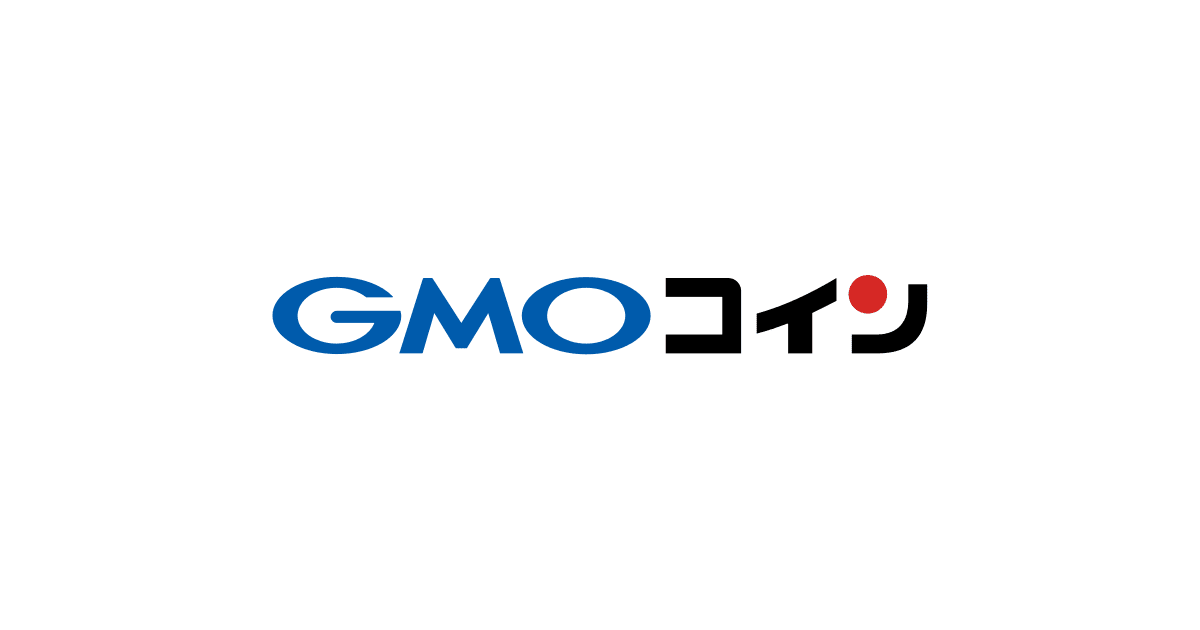
2022年7月現在で下記仮想通貨の取引が可能です。
取引所(21通貨)
ビットコイン(BTC)、イーサリアム(ETH)、ビットコインキャッシュ(BCH)、ライトコイン(LTC)、リップル(XRP)、ネム(XEM)、ステラルーメン(XLM)、ベーシックアテンショントークン(BAT)、オーエムジー(OMG)、テゾス(XTZ)、クアンタム(QTUM)、エンジンコイン(ENJ)、ポルカドット(DOT)、コスモス(ATOM)、シンボル(XYM)、モナコイン(MONA)、カルダノ(ADA)、メイカー(MKR)、ダイ(DAI)、チェーンリンク(LINK)、FCRコイン(FCR)
販売所(19通貨)
ビットコイン(BTC)、イーサリアム(ETH)、ビットコインキャッシュ(BCH)、ライトコイン(LTC)、リップル(XRP)、ネム(XEM)、ステラルーメン(XLM)、ベーシックアテンショントークン(BAT)、オーエムジー(OMG)、テゾス(XTZ)、クアンタム(QTUM)、エンジンコイン(ENJ)、ポルカドット(DOT)、コスモス(ATOM)、カルダノ(ADA)、メイカー(MKR)、ダイ(DAI)、チェーンリンク(LINK)、ドージコイン(DOGE)
GMOコインスマートフォンでのテクニカルチャート設定手順
(1)スマートフォンでGMOコインアプリを開き、右下の「チャート」をタップします。
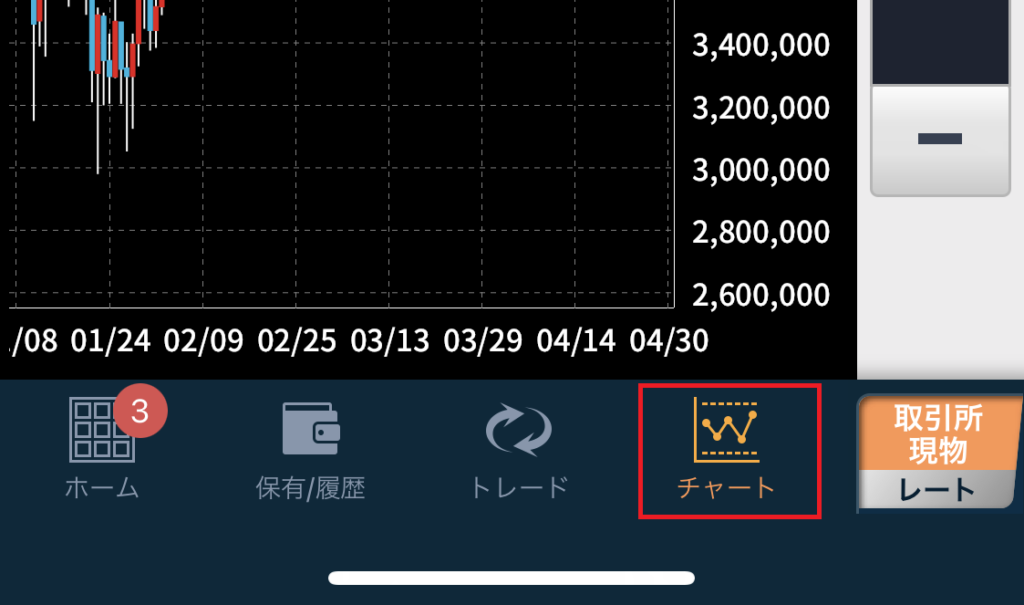
(2)右上のチャートのアイコンをタップします。
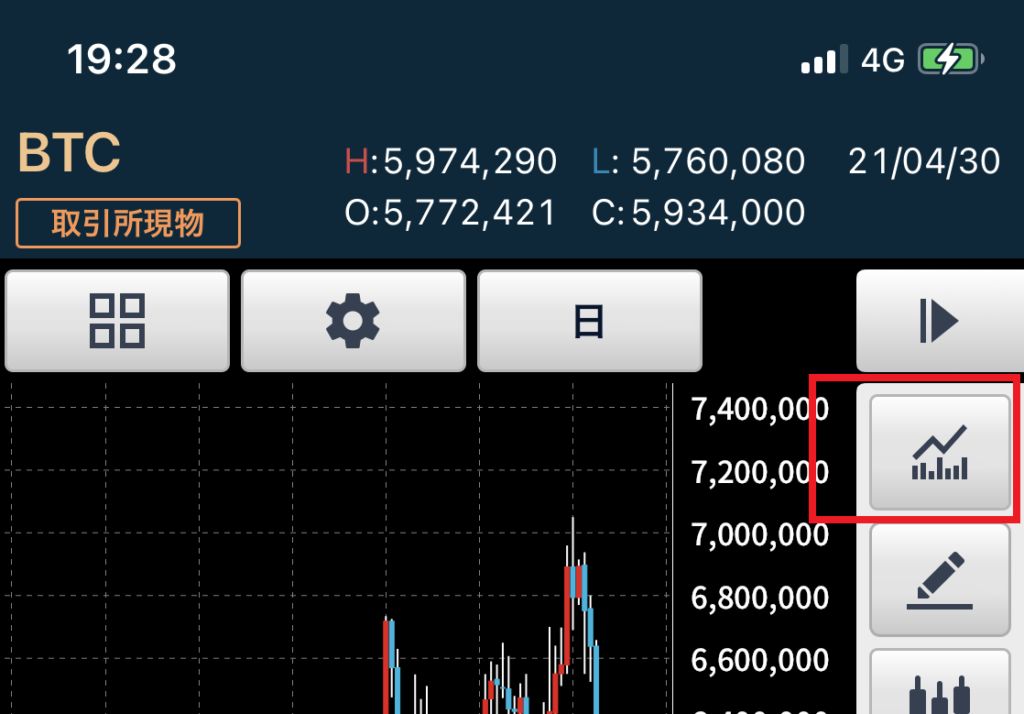
(3)右下の「編集」をタップします
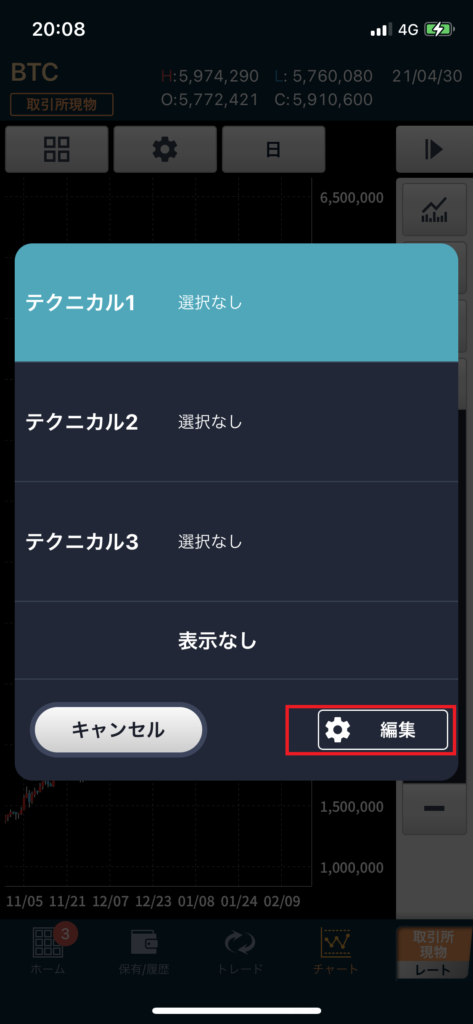
(4)設定できるテクニカルは「トレンド」「オシレーター」の2種類あります。
今回は例として「トレンド」として単純移動平均、ボリンジャーバンド、「オシレーター」としてMACD、RSI、RCIを設定します。
「トレンド」の「単純移動平均」の表示をタップしてチェックを付け、「単純移動平均」をタップします
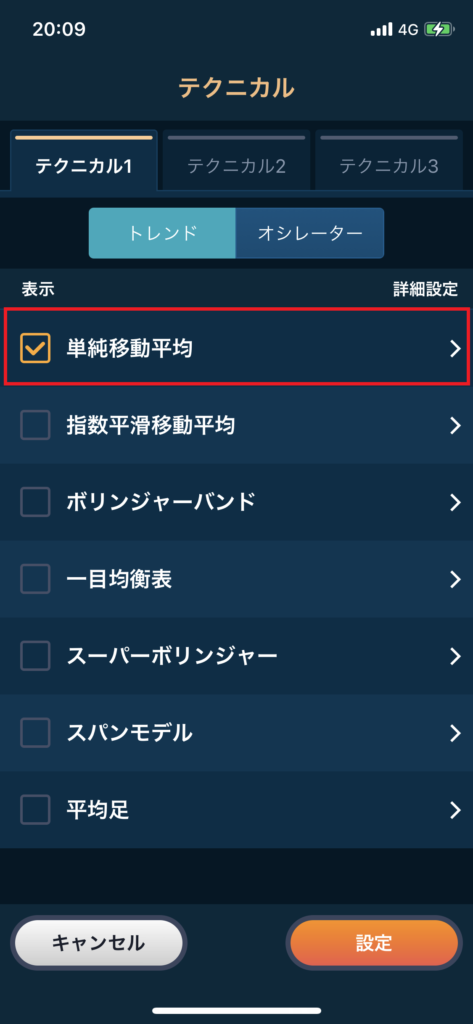
(5)「単純移動平均」で表示させたい「短期」「中期」「長期」の期間を設定します。設定が終わったら、下の「戻る」をタップします。
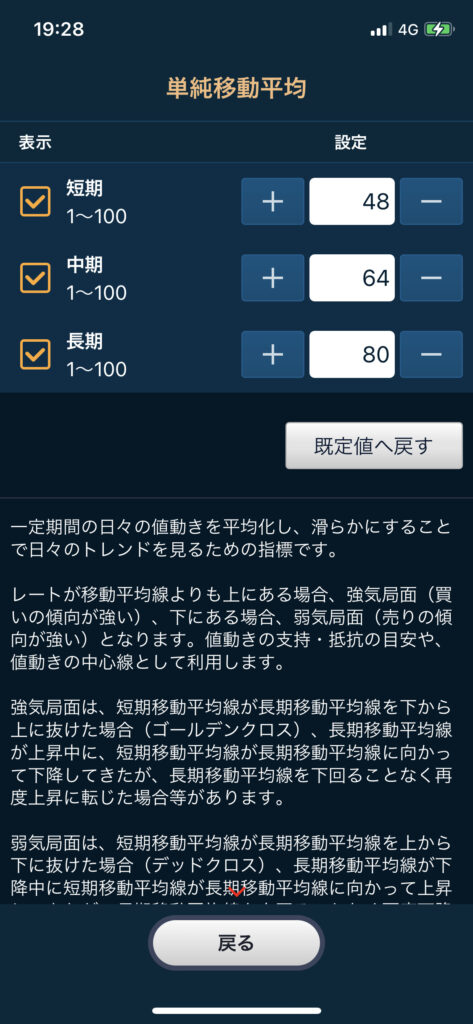
(6)「ボリンジャーバンド」の表示をタップしてチェックを付け、「ボリンジャーバンド」をタップします
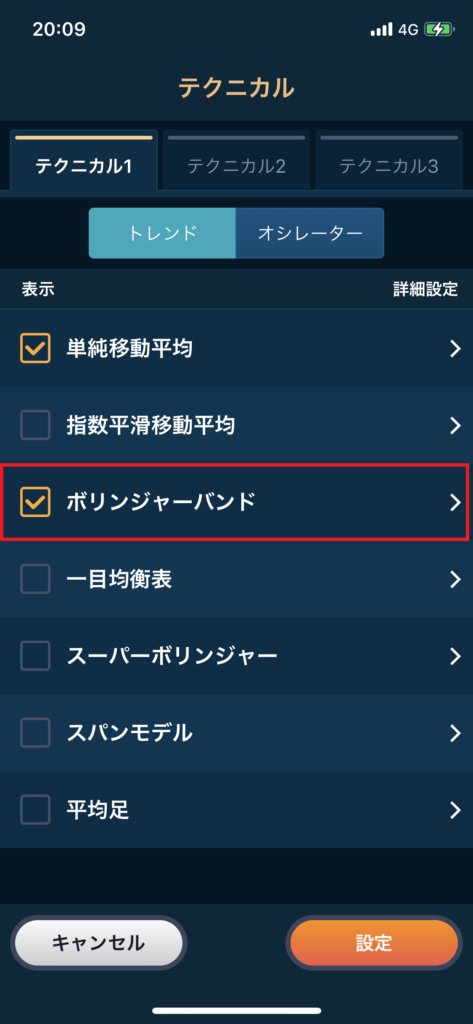
(7)「ボリンジャーバンド」で表示させたい「SMA(期間)」「内バンド」「外バンド」を設定します。設定が終わったら、下の「戻る」をタップします。
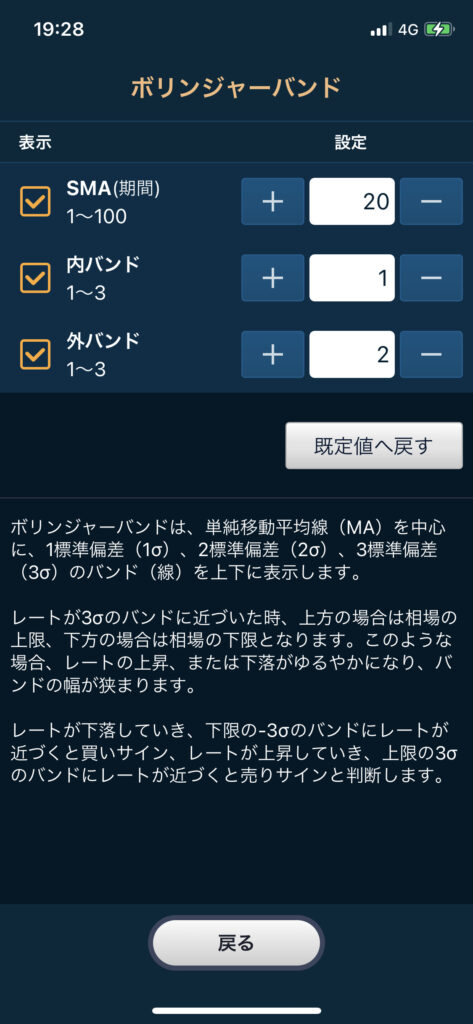
(8)次に「オシレーター」の値を設定します。「オシレーター」をタップします。「MACD」の表示をタップしてチェックを付け、「MACD」をタップします
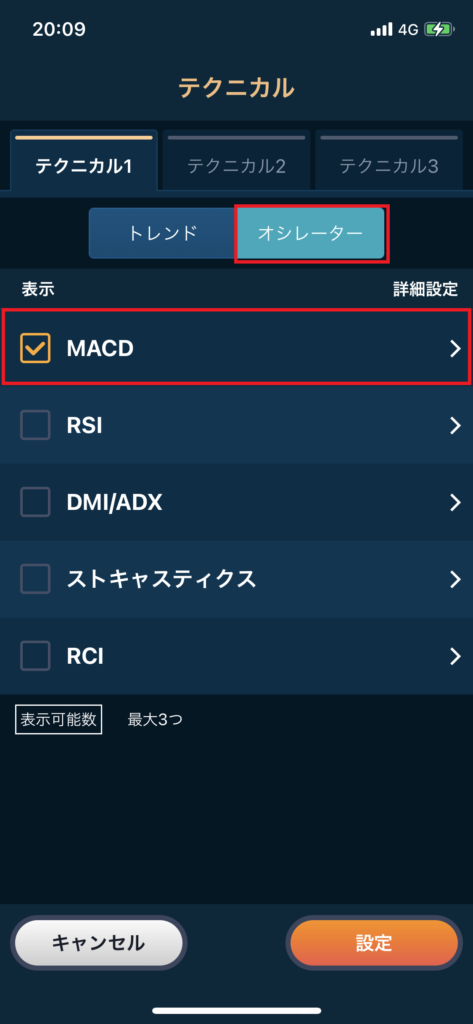
(9)「MACD」で表示させたい「短期」「中期」「シグナル」の値を設定します。設定が終わったら、下の「戻る」をタップします。
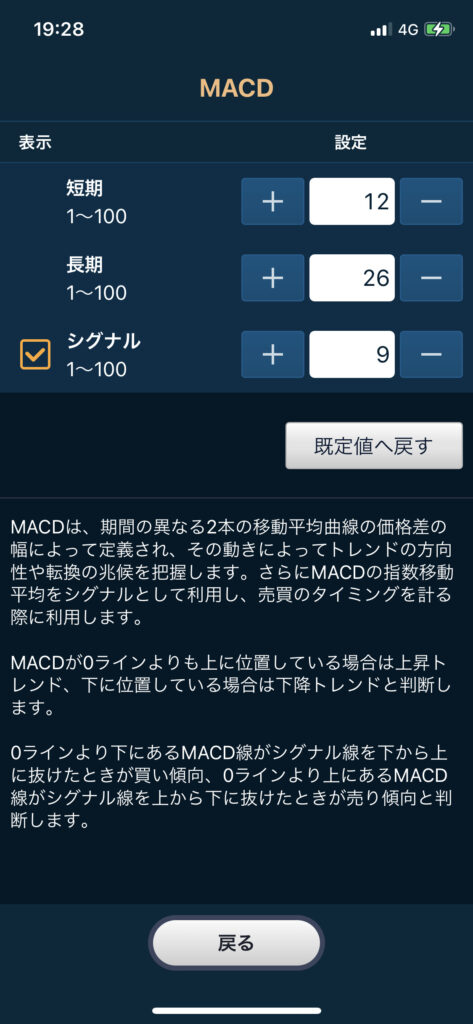
(10)「RSI」の表示をタップしてチェックを付け、「RSI」をタップします
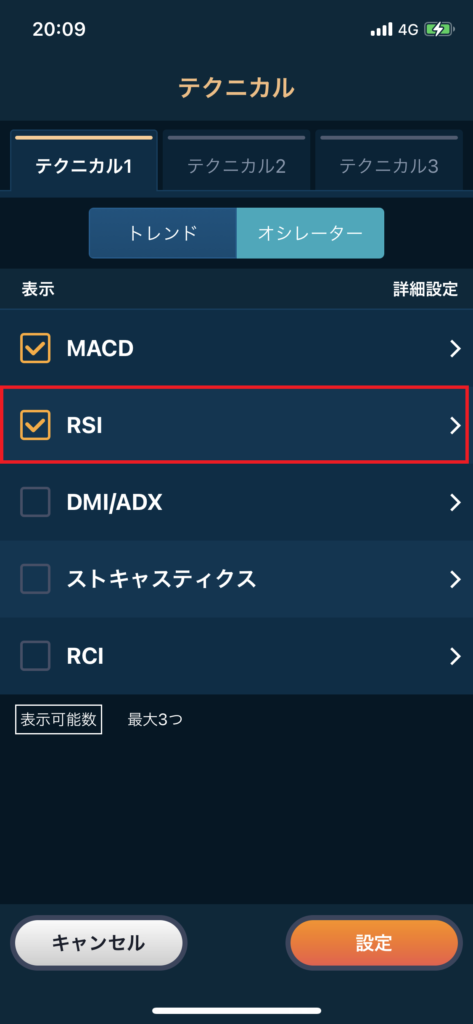
(11)「RSI」で表示させたい「期間」を設定します。設定が終わったら、下の「戻る」をタップします。
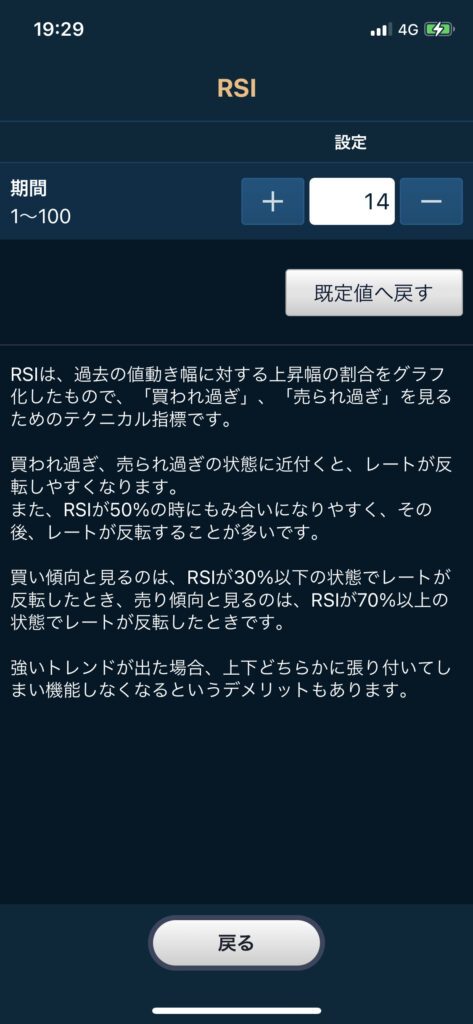
(12)「RCI」の表示をタップしてチェックを付け、「RCI」をタップします
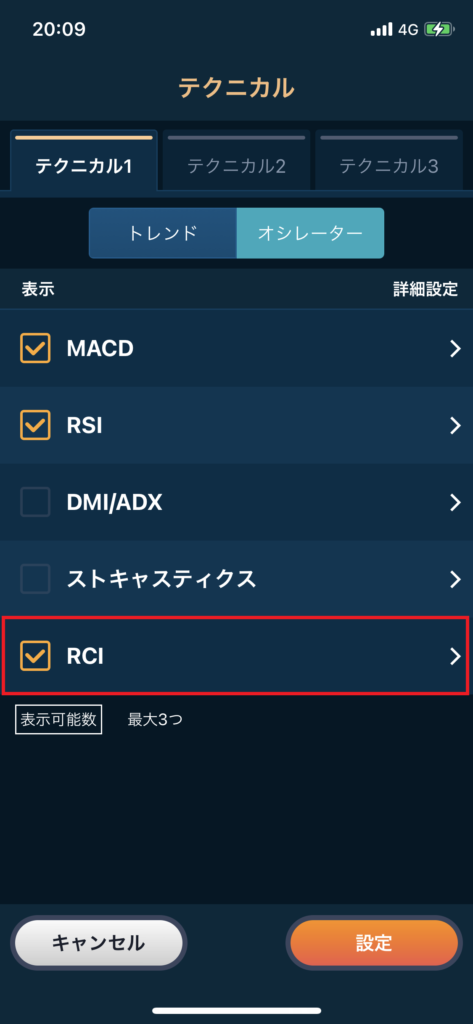
(13)「RCI」で表示させたい「短期」「中期」「長期」の期間を設定します。設定が終わったら、下の「戻る」をタップします。
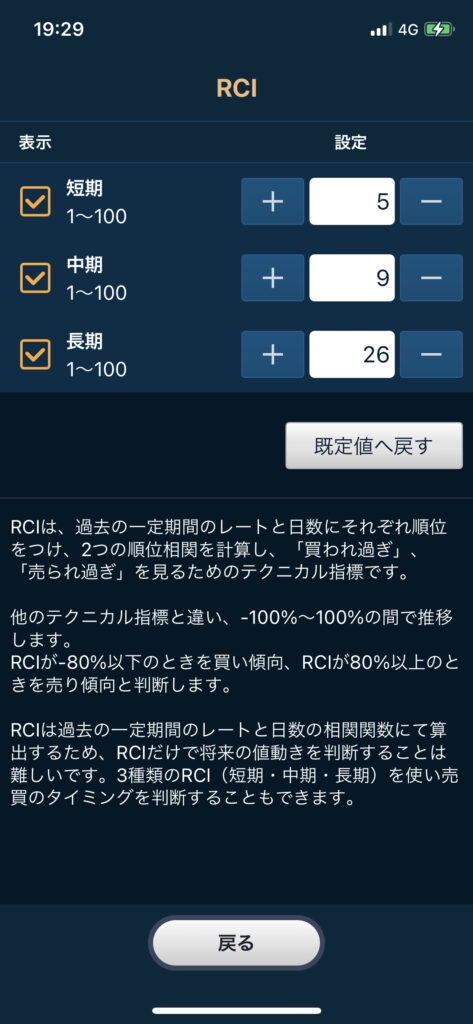
(14)「設定」をタップします。
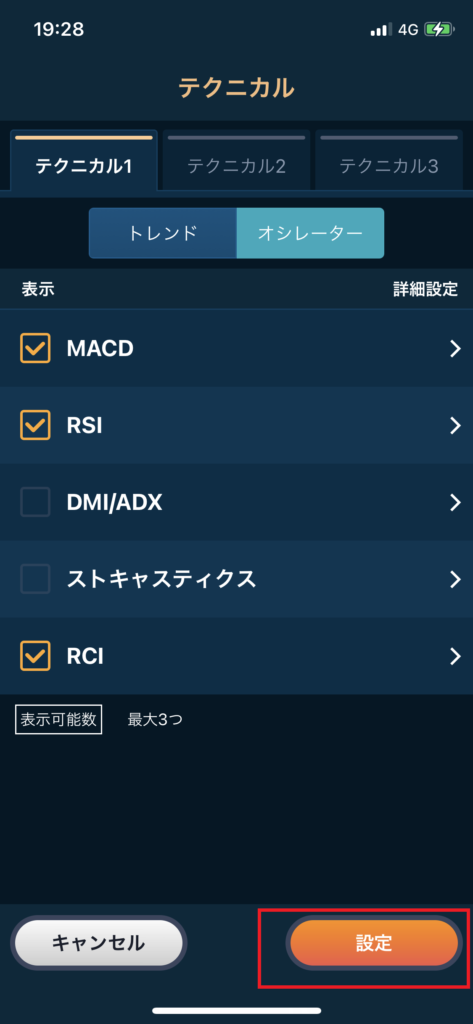
(15)設定したテクニカルチャートが表示されます
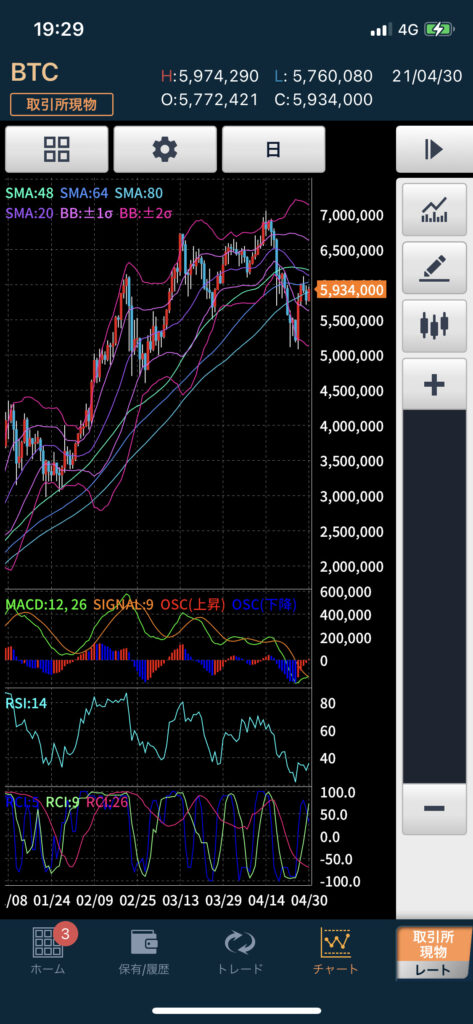



コメント